更改win7制造商方法 win7如何更改电脑系统制造商
在电脑上,我们可以更改系统制造商,有很多用户就把这些制造商该成一些比较有趣的词,但也有一些用户却不知道要怎么更改这些信息,那么win7如何更改电脑系统制造商呢,下面小编给大家分享win7更改制造商的方法。
推荐系统:windows7旗舰安装版
解决方法:
1、右击桌面上的”计算机“图标,单击”属性“,查看计算机的属性,其中系统信息中有”雨林木风“和”Ghost Win7 Sp1 x64“。
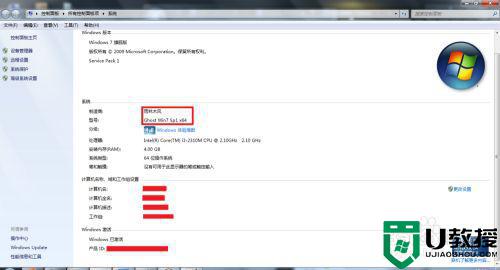
2、要删除系统信息中有”雨林木风“和”Ghost Win7 Sp1 x64“,先需要找到系统信息中,写入此信息的注册表,改变其中的值或者删除,即可实现最终的目的。先在注册表中找到此条信息。单击桌面左下角的”WIN“图标,搜索栏中输入”regedit“,打开注册表。
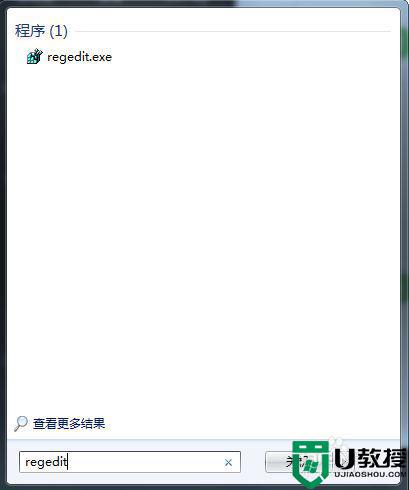
3、注册表打开如下,打开”HKEY_LOCAL_MACHINESOFTWARE“,右击并选择”导出“,导出一个后缀为”.reg“的注册表文件。
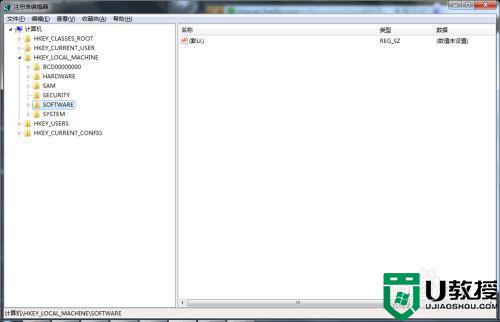
4、右击导出的注册表文件,选择”用记事本打开该文件“打开文件,打开后,在文件中查找”雨林木风“,结果如下图所示(下图为采用一款名为notepad编辑器打开的查找结果,此小软件打开文档较快,使用比较方便)。
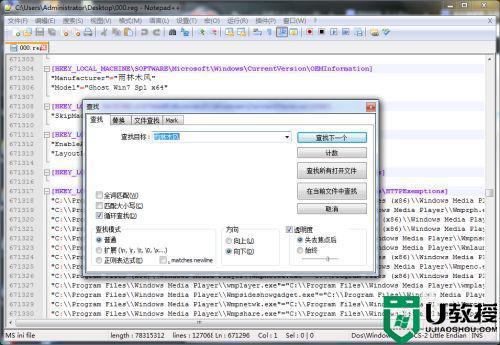
5、在注册表中找到上面搜索到的路径,即可以找到注册表中的计算机属性信息,如下图所示。
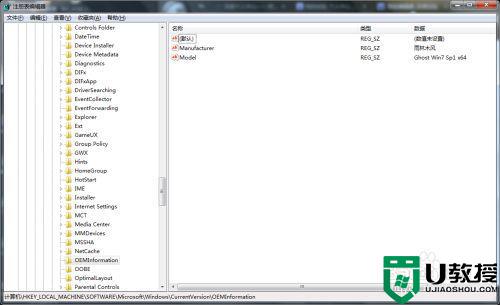
6、双击数值为”雨林木风“的一条信息,如下图所示,将需要显示的制造商修改好或者删除,点击确定。
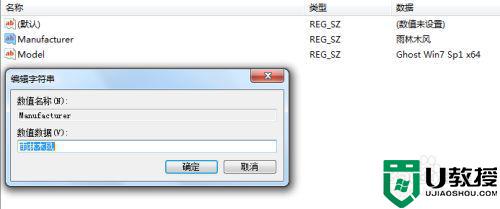
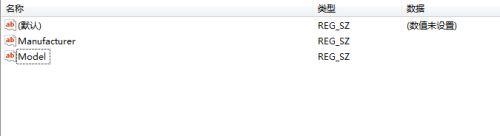
7、此时,右击桌面上的”计算机“图标,单击”属性“,查看计算机的属性,系统属性信息中已修改过来。
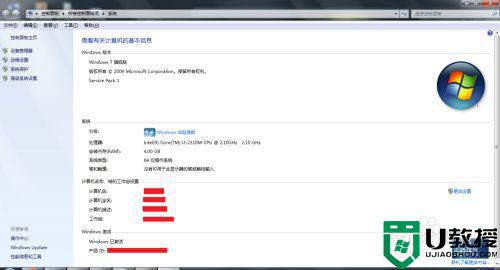
以上就是win7更改制造商的方法,有不知怎么更改系统制造商的话,可以按上面的方法来进行更改。
更改win7制造商方法 win7如何更改电脑系统制造商相关教程
- 怎么更改win7系统制造商 win7系统如何修改制造商信息
- win7造字完成后如何复制出来 win7造字完成后怎么复制
- win7造字程序如何使用 win7电脑造字程序怎么用
- win7造字怎么打出来 win7电脑造字后如何打出来
- win7如何更改复制粘贴快捷键
- 如何更改win7开机铃声 电脑windows7开机音乐更改方法
- 怎么更改win7序列号命令 win7如何更改系统序列号
- 如何更改电脑上的物理地址win7 win7怎样更改物理地址
- 更改适配器设置win7的步骤 win7如何更改电脑适配器设置
- Win7没有造字程序怎么办?Win7造字程序在哪如何打开?
- Win11怎么用U盘安装 Win11系统U盘安装教程
- Win10如何删除登录账号 Win10删除登录账号的方法
- win7系统分区教程
- win7共享打印机用户名和密码每次都要输入怎么办
- Win7连接不上网络错误代码651
- Win7防火墙提示“错误3:系统找不到指定路径”的解决措施
热门推荐
win7系统教程推荐
- 1 win7电脑定时开机怎么设置 win7系统设置定时开机方法
- 2 win7玩魔兽争霸3提示内存不足解决方法
- 3 最新可用的win7专业版激活码 win7专业版永久激活码合集2022
- 4 星际争霸win7全屏设置方法 星际争霸如何全屏win7
- 5 星际争霸win7打不开怎么回事 win7星际争霸无法启动如何处理
- 6 win7电脑截屏的快捷键是什么 win7电脑怎样截屏快捷键
- 7 win7怎么更改屏幕亮度 win7改屏幕亮度设置方法
- 8 win7管理员账户被停用怎么办 win7管理员账户被停用如何解决
- 9 win7如何清理c盘空间不影响系统 win7怎么清理c盘空间而不影响正常使用
- 10 win7显示内存不足怎么解决 win7经常显示内存不足怎么办

